Artigo
7 recursos escondidos do iOS 7 (que você pode não ter visto ainda)
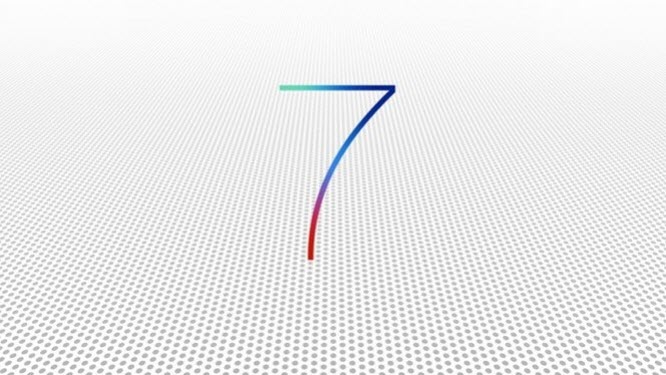
- 14 de outubro de 2013
- Atualizado: 6 de março de 2024 às 14:07
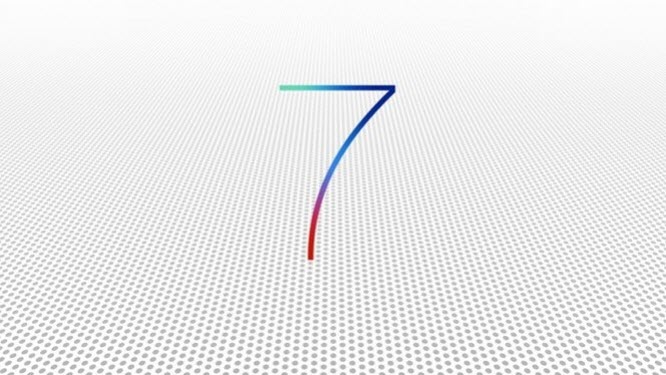
Nós mostramos anteriormente cinco novos recursos do iOS 7 (que não existiam no iOS 6), mas agora é hora de destacar sete detalhes ocultos do novo sistema operacional da Apple que podem ter passado facilmente desapercebidos. Embora não sejam tão inovadores, são uma ótima maneira de personalizar o seu dispositivo ou de melhorar o desempenho do aparelho. Se você ainda não fez a atualização do sistema, saiba como instalar o iOS 7 no iPhone, iPad ou iPod touch.
Pegue o seu dispositivo e acompanhe a contagem com a gente:
1. Controle de atualização dos aplicativos em segundo plano
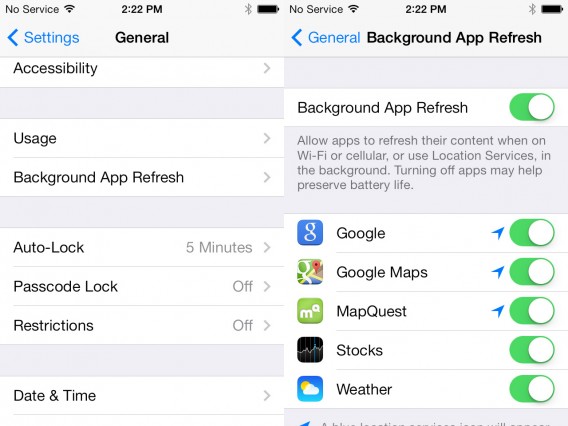
Por padrão, o iOS 7 pode atualizar aplicativos em segundo plano. Embora seja muito conveniente, não é bom para a vida útil da bateria ou o limite do seu plano de dados. Felizmente, você pode usar o menu “Atualização em 2º Plano” dentro das configurações gerais para selecionar os aplicativos que não devem ser atualizados quando não estiverem em uso ou até mesmo desativar completamente todas as atualizações em background.
2. Texto em negrito estilo iOS 6
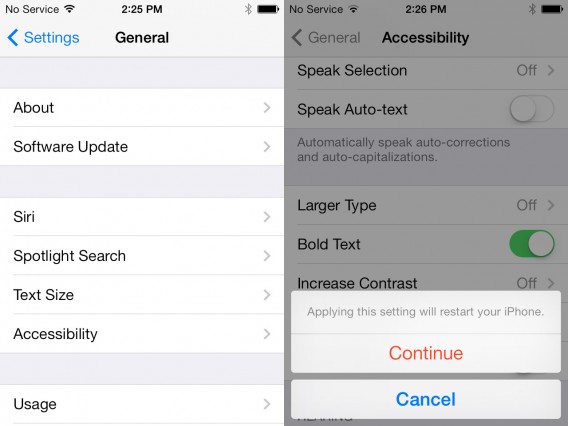
O iOS 7 contém um novo estilo de fonte que é muito mais elegante, mas que pode ser mais difícil de ler. Se você não gosta de ler no iOS 7 ou apenas sente falta da fonte com letra maior do iOS 6, você pode ativar a função “Texto em Negrito” na seção de acessibilidade das configurações gerais. Tenha em mente que ativar o texto em negrito exigirá que você reinicie o dispositivo.
3. Ensine ao Siri alguns nomes (em inglês)
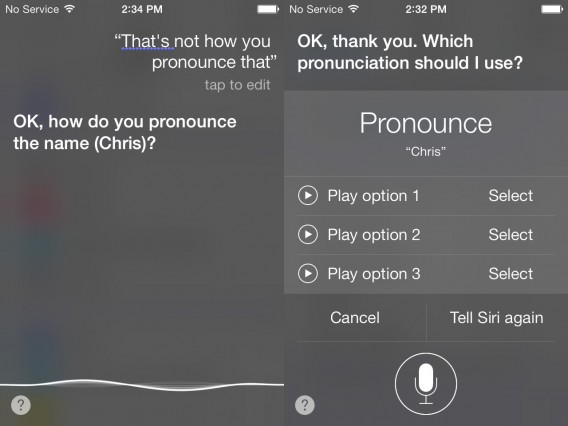
O tom e a fala humanista do Siri melhoraram, mas o assistente pessoal nem sempre entende cada palavra de forma certa. Agora, quando você usar o Siri, você pode ensinar a pronúncia mais precisa dos nomes simplesmente dizendo: “That’s now how you pronounce that” (é assim que você pronuncia isso agora, em português). Aparecerá um menu contendo várias pronúncias para você selecionar a mais adequada ou você pode optar por tentar ensinar o Siri novamente.
4. Toques de vibração
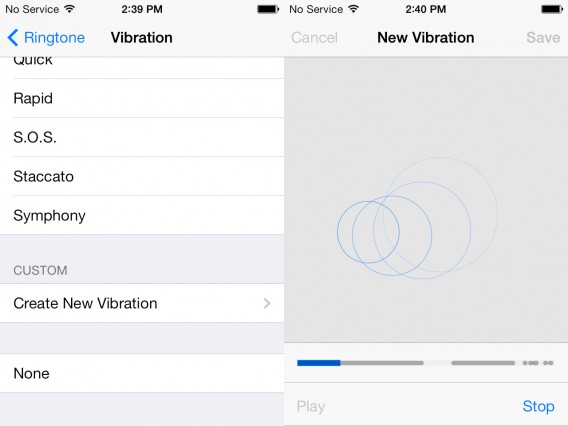
Apesar dos toques de vibração personalizados não serem novos, o iOS 7 inclui uma nova interface para criá-los. Você pode acessar o recurso em “Ajustes » Sons » Toque » Vibração » Criar Nova Vibração”. Para criar um novo toque de vibração, pressione e solte o dedo da tela de acordo com o estilo que você preferir. Você pode armazenar várias criações e trocá-las sucessivamente.
5. Limitar a publicidade rastreada está mais fácil
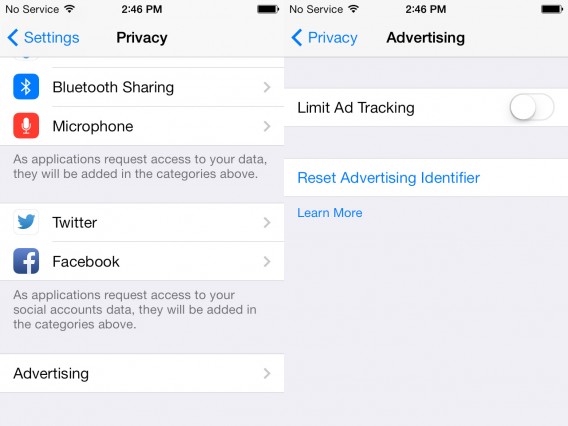
O iOS 7 envia dados da sua atividade de navegação para ajudar a adaptar os anúncios às suas preferências pessoais. Não se preocupe, o sistema não envia nenhuma informação vital e é completamente anônimo. Ainda assim, se você quiser conservar os dados ou simplesmente não quer os anúncios personalizados, você pode desativar esse recurso. No iOS 6 essa função era um pouco irritante e bem escondida, mas no iOS 7 a opção pode ser facilmente encontrada nas configurações de “Privacidade”. Selecione “Publicidade” e desative a seleção “Limitar Publicidade Rastreada”.
6. A busca do Spotlight mudou

A busca do Spotlight mudou um pouco no iOS 7. Ao contrário do iOS 6, basta arrastar o dedo para baixo na tela (só não pode arrastar desde o topo, para evitar que abra o Centro de Notificações por engano). Agora você pode usar o Spotlight para encontrar aplicativos, e-mails, contatos e quase tudo no seu dispositivo. Curiosamente, você não pode usar esse recurso para pesquisar na web ou em sites como a Wikipedia. Provavelmente isso serve para enfatizar o uso do Safari para pesquisas na web em geral.
7. Desligue o efeito paralaxe
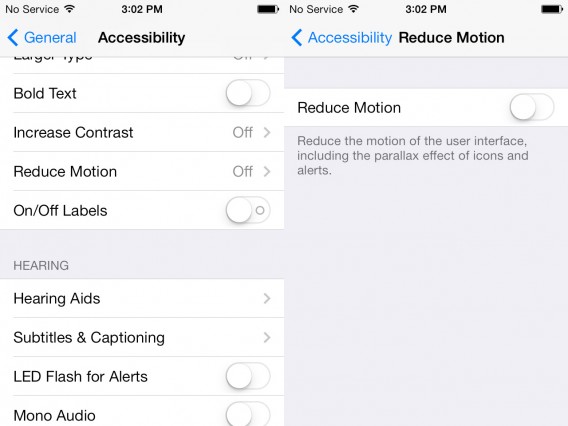
A mudança mais perceptível graficamente do iOS 7 são o efeito de paralaxe e os papéis de parede que se movem à medida que você movimenta o seu telefone ou tablet. Se você não gosta desses efeitos ou se deseja economizar a bateria do seu dispositivo, pode desativar o novo recurso. Dentro do menu “Acessibilidade” há a opção “Reduzir Movimento”. Isso irá desligar o parallax, incluindo o movimento de ícones e alertas.
Estas são apenas algumas dicas de como melhorar o iOS 7 e deixar o sistema operacional com a sua cara. Você já descobriu outros aspectos ocultos legais do iOS 7?
Os mais recentes de Equipe Softonic
Também pode te interessar
 Notícias
NotíciasPrime Video termina o ano em grande: chegam Red One, Cross e Citadel em dose dupla
Leia mais
 Notícias
NotíciasO golpe dos aplicativos românticos com criptomoedas que o Google decidiu denunciar
Leia mais
 Notícias
NotíciasMargot Robbie produzirá um filme baseado em uma guerreira de quadrinhos… e também será a protagonista?
Leia mais
 Notícias
NotíciasJá sabemos quanto tempo Hellblade 2 vai durar: menos do que o esperado
Leia mais
 Notícias
NotíciasChega à Netflix um dos filmes de ficção científica mais originais e divertidos dos últimos anos
Leia mais
 Notícias
NotíciasO último grande sucesso da Steam é como o Lethal Company, mas sendo um youtuber
Leia mais